Despre Rectin: O Soluție Naturală pentru Hemoroizi

Rectin este un gel natural conceput pentru a oferi alinare și a ajuta la gestionarea simptomelor neplăcute ale hemoroizilor, atât interni, cât și externi sau combinați.
Dacă sunteți proprietarul unui dispozitiv Android, cu siguranță sunteți familiarizat cu caracteristica „OK Google” pentru căutări și alte comenzi vocale . Este posibil să nu știți că de fiecare dată când îl utilizați, Google înregistrează și păstrează o evidență a ceea ce spuneți.
Dacă sună neliniștitor și ești îngrijorat de confidențialitatea ta, vestea bună este că îl poți șterge. De fapt, puteți asculta toate activitățile voastre și puteți obține și o transcriere text.
Google (și tehnologia asistentului virtual de pe alte platforme) face acest lucru probabil pentru a ajuta la îmbunătățirea recunoașterii limbii și a rezultatelor căutării.
Bună, proprietarii Google Home – acest tutorial se aplică și istoricului căutărilor „OK, Google” de pe dispozitivul Google Home, precum și de pe telefon. Dacă cauți cum să ștergi lucrurile pe care le spui Asistentului Google, iată cum.
Ștergeți activitatea vocală „OK Google”.
Pentru a vă verifica activitatea vocală, accesați pagina Google Activitate vocală și audio . Veți vedea o listă lungă a înregistrărilor dvs., care include data și ora la care au fost realizate. Pentru a le asculta, faceți clic pe butonul de redare.
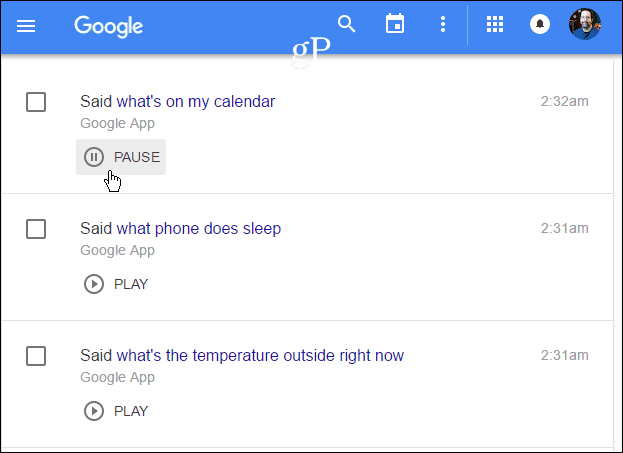
Multe dintre înregistrările pe care le veți găsi spun comenzi pentru deschiderea aplicațiilor sau verifică vremea. Cu toate acestea, păstrează și o evidență a e-mailurilor sau a chaturilor pe care le-ați folosit dictarea vocală. Deși toate acestea pot fi utile dacă trebuie să te întorci și să găsești ceva, este și un pic înfiorător.
Pentru a șterge toate înregistrările vocale simultan, accesați Mai multe > Opțiuni de ștergere .
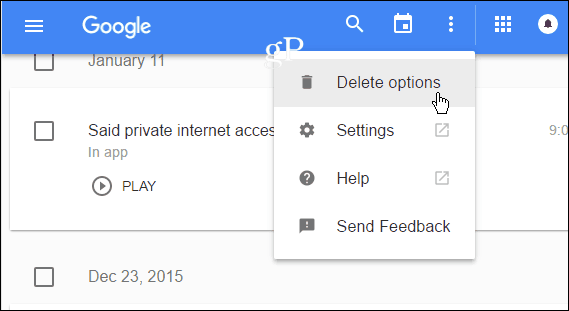
Apoi alegeți Avansat > Tot timpul și apoi verificați că doriți să eliminați totul.
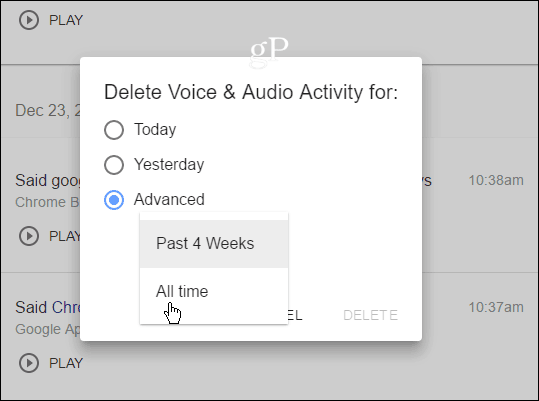
Amintiți-vă că colectarea activității dvs. vocale data viitoare când utilizați „OK Google” va fi reactivată. Prin urmare, este o idee bună să rămâneți vigilenți și să vă ștergeți istoricul în mod regulat.
Ștergeți tot istoricul dvs. Google
În timp ce vă aflați pe această pagină de istorie Google și scăpați de istoricul activității vocale, este posibil să doriți să ștergeți activitatea de pe web și din aplicație , istoricul locațiilor, istoricul căutărilor YouTube și ceea ce ați vizionat pe YouTube (da, Google știe mai multe despre activitatea dvs. online decât ați crede).
Pentru a face acest lucru, selectați linkurile din panoul din stânga și ștergeți tot ce doriți. Eliminarea conținutului funcționează la fel pentru fiecare categorie, așa cum s-a explicat mai sus.
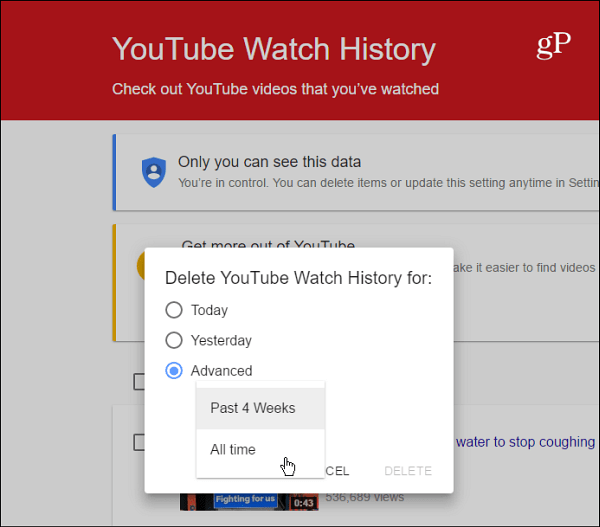
Google spune că sunteți singurul care are acces la istoricul dvs. Cu toate acestea, dacă contul tău ar fi piratat, ei bine, totul este expus. De aceea, nu putem sublinia suficient acest lucru: utilizați autentificarea în doi factori (2FA) cu contul dvs. Google. De fapt, activați 2FA pe fiecare serviciu web disponibil.
Pentru mai multe despre asta, consultați: Ghidul nostru de autentificare în doi factori: Asigurați-vă viața online .
Deoarece poți vorbi cu aproape toate dispozitivele moderne, este bine să știi că poți șterge istoricul și cum să o faci. Consultați următoarele linkuri despre eliminarea activității de căutare vocală din Cortana de la Microsoft și Fire TV de la Amazon .
Rectin este un gel natural conceput pentru a oferi alinare și a ajuta la gestionarea simptomelor neplăcute ale hemoroizilor, atât interni, cât și externi sau combinați.
Luptă cu eroarea Blue Screen of Death (BSOD) în Windows 10. Obțineți remedieri de depanare pentru a rezolva această eroare cu ușurință.
Dacă doriți să creați etichete în aplicația Gmail, acest ghid vă oferă soluția. Aflati cum sa faceti acest lucru atât pe telefon, cât și pe desktop.
Îmbunătățiți-vă documentele cu un chenar de pagină personalizat în Word. Află cum să adăugați și să personalizezi chenarul.
Dacă Xbox-ul dvs. nu se va conecta la Wi-Fi, urmăriți soluțiile furnizate în acest articol pentru a vă conecta Xbox și a continua să jucați.
Dacă PS4 se oprește de la sine, urmați soluțiile noastre eficiente pentru a remedia problema rapid și ușor.
Aflați cele mai bune soluții pentru a remedia eroarea „microfonul este dezactivat de setările sistemului” pe Google Meet, Zoom și Hangouts.
Descoperiți modalitățile simple și eficiente de a scrie fracții în Google Docs folosind caractere speciale și echivalente automate.
Remedierea eroarei Google ReCaptcha „Eroare pentru proprietarul site-ului: tip cheie invalid” prin soluții eficiente și actualizate.
Setările de calibrare a culorilor încorporate în Windows 10 vă ajută să îmbunătățiți acuratețea culorii monitoarelor dvs. Acest ghid detaliat vă arată cum să găsiți și să configurați aceste setări.



![Cum să remediați Xbox nu se conectează la Wi-Fi? [10 soluții rapide] Cum să remediați Xbox nu se conectează la Wi-Fi? [10 soluții rapide]](https://luckytemplates.com/resources1/images2/image-9518-0408150806444.png)
![REPARAT: PS4 se oprește de la sine Problemă aleatorie [Remediere rapidă] REPARAT: PS4 se oprește de la sine Problemă aleatorie [Remediere rapidă]](https://luckytemplates.com/resources1/images2/image-9380-0408150315212.jpg)
![Remediați „Microfonul este dezactivat de setările sistemului Google Meet” [6 trucuri] Remediați „Microfonul este dezactivat de setările sistemului Google Meet” [6 trucuri]](https://luckytemplates.com/resources1/images2/image-4566-0408150945190.png)


